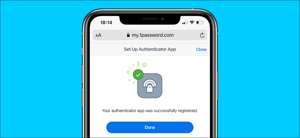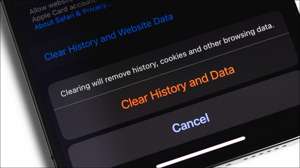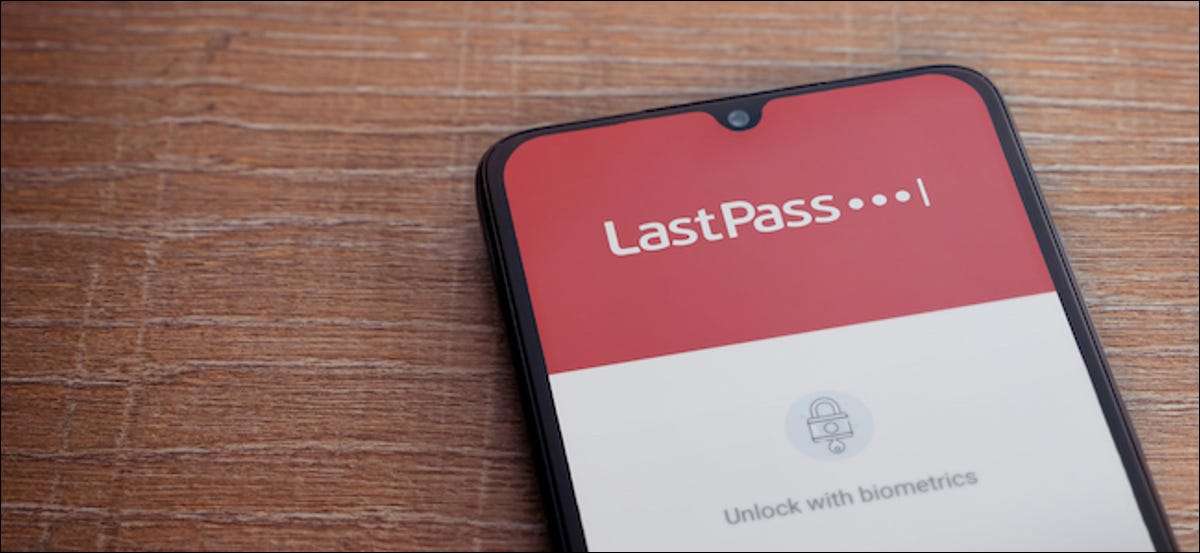
LastPass से दूर जाने का फैसला किया? अब आपके खाते को हटाकर अपने अंतिम अलविदा कहने का समय है। यह सुनिश्चित करता है कि आपके किसी भी पासवर्ड को LastPass सर्वर पर संग्रहीत नहीं किया जाएगा। यहां अपने लास्टपास खाते को कैसे हटाया जाए।
यदि आप अपने मास्टर पासवर्ड तक पहुंच खो चुके हैं, तो भी आप अपना लास्टपास खाता हटा सकते हैं (जब तक आपके पास उस ईमेल पते तक पहुंच हो, जिसका उपयोग आपने LastPass के साथ साइन अप करने के लिए किया था)। इस गाइड में, यदि आप मास्टर पासवर्ड जानते हैं तो हम आपके लास्टपास खाते को हटाने के तरीके पर ध्यान केंद्रित करेंगे।
इस प्रक्रिया को पूरा करने के लिए बस कुछ क्लिक लेते हैं। एक बार लास्टपास खाता हटा दिया जाने के बाद, आप अपने खाते में संग्रहीत सभी जानकारी तक पहुंच खो देंगे। आपके सभी उपयोगकर्ता नाम, पासवर्ड, स्वत: पूर्ण डेटा, और व्यक्तिगत पहचानकर्ता स्थायी रूप से हटा दिए जाएंगे।
शुरू करने से पहले, सुनिश्चित करें कि आप अपना लास्टपास डेटा निर्यात करें (आप तब भी कर सकते हैं [1 9] इसे बिटवर्डन जैसी अन्य सेवाओं में आयात करें )।
सम्बंधित: [1 9] अपने अंतिम पासवर्ड को बिटवर्डन करने के लिए कैसे स्थानांतरित करें
जब आप अपना खाता हटाने के लिए तैयार हों, तो पहले, अपने LastPass खाते में लॉग इन करें, और फिर खोलें LastPass का आपका खाता पृष्ठ हटाएं ।
फिर, "अपना खाता हटाएं" अनुभाग से, "हटाएं" बटन पर क्लिक करें।
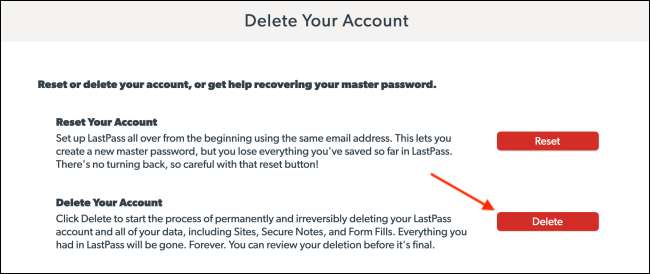
लास्टपास आपसे पूछेगा कि क्या आपको अपना मास्टर पासवर्ड याद है। "हां" बटन पर क्लिक करें।
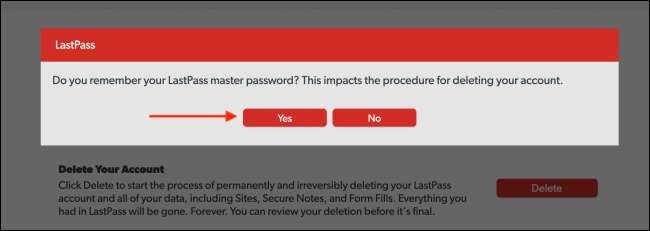
इस बिंदु पर, LastPass एक बड़ा पॉप-अप संदेश लोड करेगा। यदि आप पहले से नहीं हैं, तो आप एक नए टैब में LastPass डेटा निर्यात शुरू करने के लिए "अपना डेटा निर्यात करें" बटन पर क्लिक कर सकते हैं।
इसके बाद, अपना LastPass मास्टर पासवर्ड और अपना ईमेल पता दर्ज करें। अपने खाते को हटाने के लिए एक कारण का चयन करें और फिर "हटाएं" बटन पर क्लिक करें।
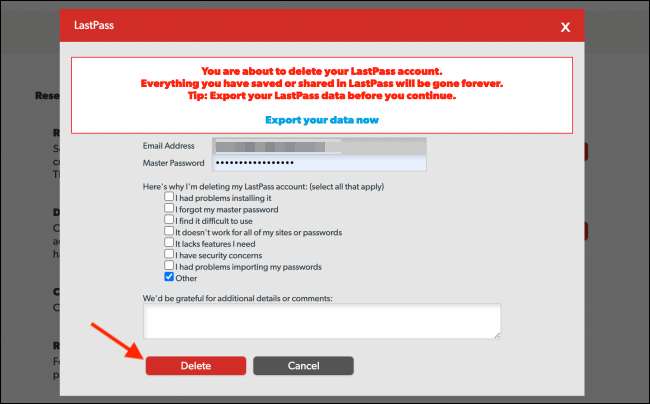
LastPass आपसे पूछेगा कि क्या आप सुनिश्चित हैं कि आप अपना खाता हटाना चाहते हैं। यहां, "हां" बटन पर क्लिक करें।
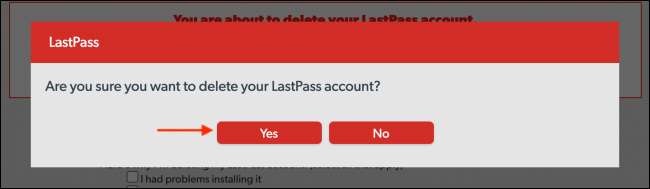
इसके बाद, LastPass आपको अंतिम बार एक पुष्टिकरण के लिए पूछेगा यदि आप वास्तव में सुनिश्चित हैं कि आप अपना खाता हटाना चाहते हैं। "हां" बटन पर क्लिक करें।
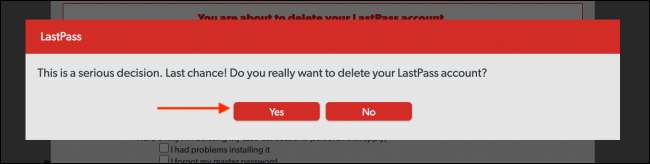
और अंत में, आप LastPass से लॉग आउट हो जाएंगे, और वेबसाइट आपको बताएगी कि आपका खाता स्थायी रूप से हटा दिया गया है। एक बार ऐसा करने के बाद, आपके पासवर्ड वापस पाने का कोई तरीका नहीं है। LastPass होम पेज पर वापस जाने के लिए "ओके" बटन पर क्लिक करें।
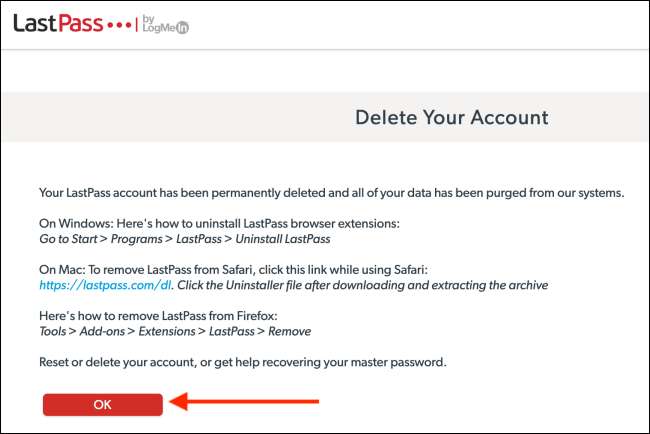
आश्चर्य है कि आपको यहां से कहाँ जाना चाहिए? यहां बताया गया है कि अन्य लोकप्रिय पासवर्ड प्रबंधक कैसे पसंद करते हैं 1Password, डैशलेन, और केपस की तुलना LastPass की तुलना करें ।
सम्बंधित: पासवर्ड प्रबंधकों की तुलना में: LastPass बनाम केपस वीएस डैशलेन बनाम 1 पासवर्ड